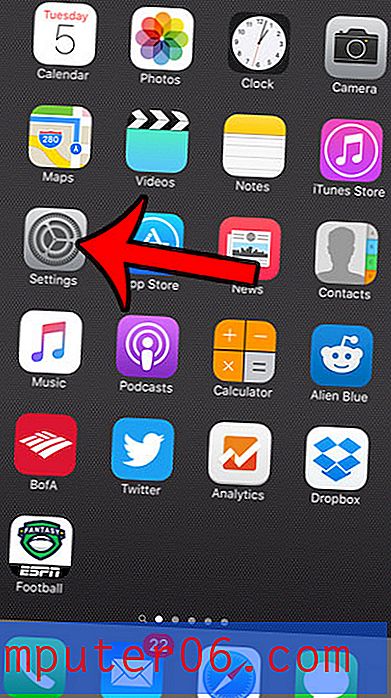Jak wyświetlać granice tekstu w programie Word 2010
Podczas edytowania dokumentu w programie Microsoft Word 2010 możesz zobaczyć, jak ten dokument będzie wyglądał po wydrukowaniu. Część dokumentu składa się z marginesów, czyli pustej przestrzeni, która rozciąga się od obwodu zawartości dokumentu do krawędzi strony. Obwód wokół treści nazywa się granicą tekstu i jest domyślnie niewidoczny.
Ale jeśli chcesz zobaczyć granicę tekstu, aby mieć lepszy obraz miejsca, które możesz wykorzystać w dokumencie, możesz zmienić opcję w programie Microsoft Word 2010, aby granica była widoczna. Nasz krótki samouczek poniżej pomoże ci znaleźć tę opcję i ją włączyć.
Wyświetlanie granic tekstu w programie Word 2010
Kroki opisane w tym artykule włączą opcję wyświetlania granic tekstu. Po wykonaniu tych kroków wokół sekcji dokumentu zobaczysz przerywaną linię, do której możesz dodać tekst. Pamiętaj, że jest to widoczne tylko w widoku Układ wydruku . Możesz przejść do widoku Układ wydruku, klikając kartę Widok u góry okna, a następnie klikając opcję Układ wydruku w sekcji Widoki dokumentu na wstążce pakietu Office.

Krok 1: Otwórz dokument w programie Word 2010.
Krok 2: Kliknij kartę Plik w lewym górnym rogu okna.
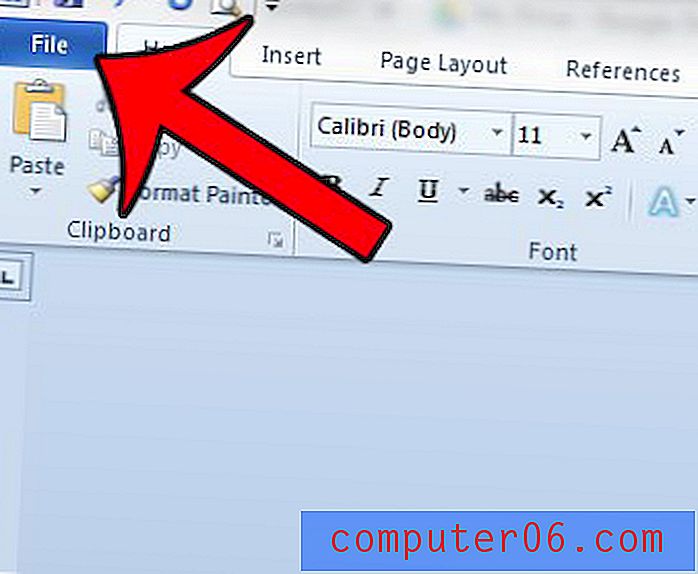
Krok 3: Kliknij Opcje programu Word w kolumnie po lewej stronie okna. Spowoduje to otwarcie nowego okna o nazwie Opcje programu Word .
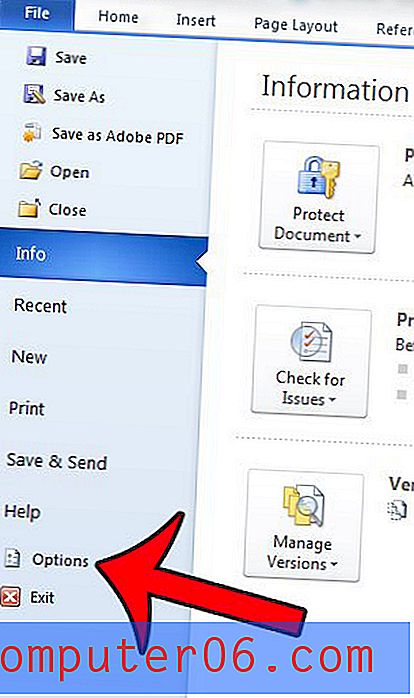
Krok 4: Kliknij opcję Zaawansowane w lewej kolumnie okna Opcje programu Word .
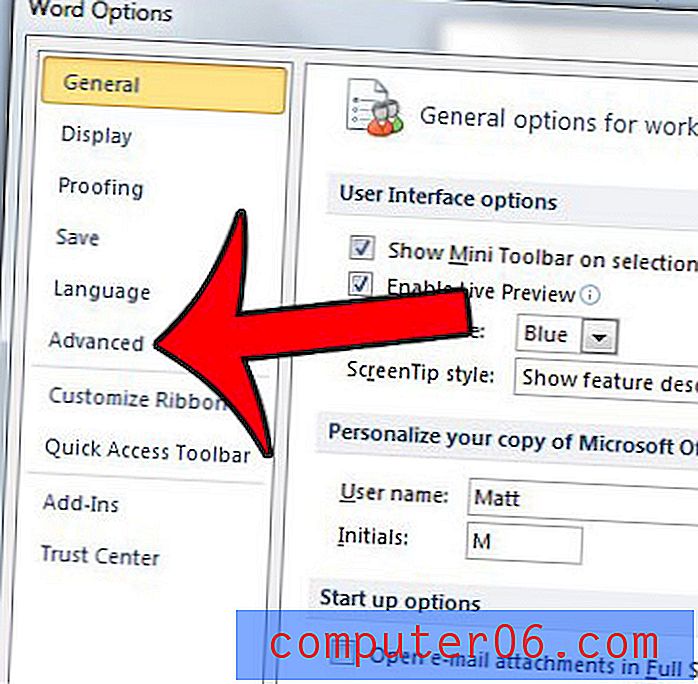
Krok 5: Przewiń w dół do sekcji Pokaż treść dokumentu, a następnie zaznacz pole wyboru po lewej stronie Pokaż granice tekstu .
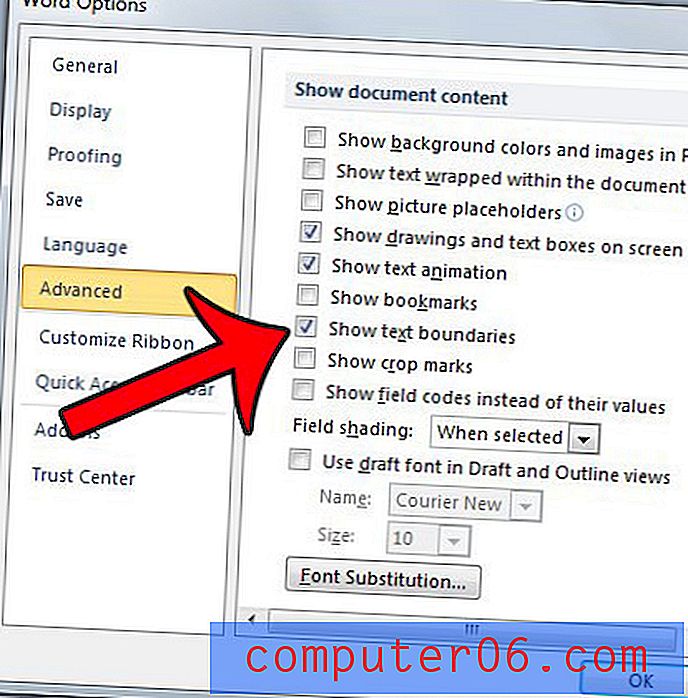
Krok 6: Kliknij przycisk OK u dołu okna, aby zapisać zmiany.
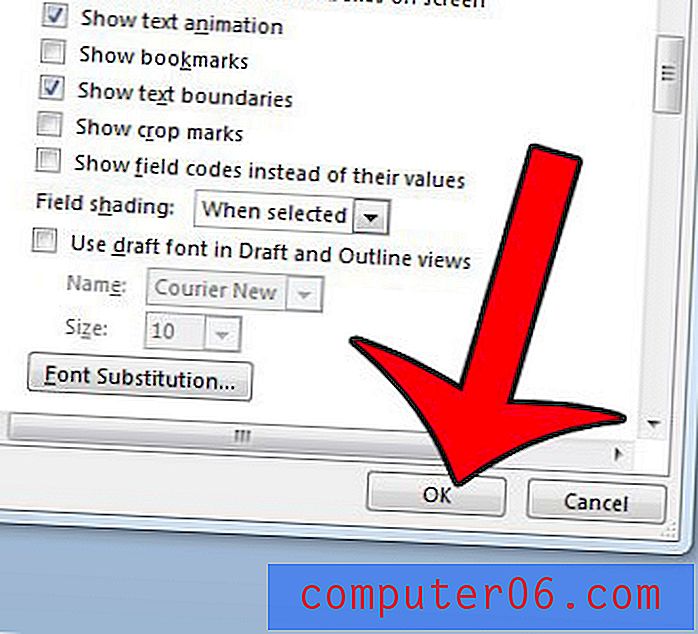
Jak wspomniano powyżej, granice tekstu będą widoczne tylko w widoku Układ wydruku .
Pamiętaj, że to ustawienie dotyczy samego programu Word 2010, co oznacza, że zobaczysz granice tekstu w każdym dokumencie otwieranym w programie Word 2010. Jeśli chcesz przestać je wyświetlać, musisz ponownie wykonać następujące kroki, aby włączyć opcja wycofania.
Czy chcesz zobaczyć znaczniki formatowania w dokumencie? Ten przewodnik pokaże Ci, jak je wyświetlić.